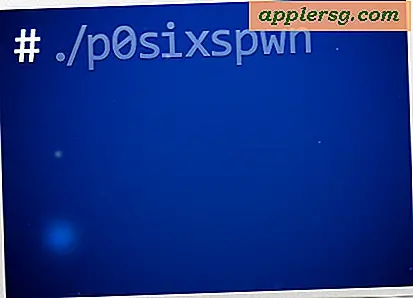Sådan Stop iTunes Shuffling Music på Mac og Windows

iTunes til Mac og Windows har en funktion, der gør det muligt for musik at blande mellem sange i et bibliotek, og nogle gange ser iTunes ud til automatisk at blande sange i et musikbibliotek, om brugeren har til hensigt at aktivere funktionen eller ej. Dette skyldes ofte, at en bruger har valgt at aktivere shuffle-opsætningen med vilje, men glemte det, men nogle gange blander jeg mig ved et uheld eller ved et uheld. Derudover rapporterer nogle iTunes-brugere lejlighedsvis, at deres musik tilsyneladende vil blande og springe mellem sange tilfældigt også.
Hvis du vil deaktivere musikblanding i iTunes i Mac OS eller Windows, kan du nemt gøre det ved hjælp af et par forskellige metoder.
En tilgang er at kigge efter den lille shuffle-knap, der skifter funktionen fra og til, den ser det samme ud i iTunes på en computer som den gør i iOS. En anden tilgang er at deaktivere shuffle-funktionen via menupunkter.
Sådan stopper du iTunes Shuffling Music på Mac eller Windows
Det er nemt at indstille shuffle via iTunes-menupunkterne:
- Åbn iTunes, hvis du ikke allerede har gjort det, og start med at afspille musik eller sang fra et bibliotek
- Træk menuen "Controls" ned og gå til undermenuen "Shuffle"
- Vælg "OFF", så markeringen vises ud for Off-etiketten for at deaktivere afspilning

Dette skal helt slukke for afspilning af musik i iTunes på Mac OS eller Windows.
Bemærk, at hvis du slår SHUFFLING til OFF, og musikken fortsætter med at blande, vil du sandsynligvis tænde for at starte, starte musik og derefter slukke for igen, og det skal løses. Det er sandsynligt, at iTunes-versionen er afhængig, men nogle brugere har rapporteret fra, og det synes at enten slå sig selv på eller er stædigt vedholdende, selvom det afbrydes. Selvfølgelig er brugerfejl eller misforståelse af, hvordan shuffle fungerer, også en mulig forklaring, især for dem, der ikke er bekendt med ikonet for shuffle-knappen, der findes i iTunes, og det er ret nemt at skifte på utilsigtet. Det er en anden måde at slukke og fortsætte med, som vi kommer til næste gang.
Deaktivering af afspilning af musik og sange på Mac eller Windows via Shuffle Switch
En anden tilgang til at deaktivere afspilning af iTunes-musik er at skifte knappen. Shuffle-knappen i iTunes ser ud som det gør på iPhone og iPad, så hvis du er bekendt med afspilning af musik i iOS 11 og iOS 10 eller deaktiverer shuffling i iOS, så ved du sandsynligvis, hvilken knap du skal kigge efter.
- Åbn iTunes, og start med at afspille nogen sang som normalt
- Se på det lille iTunes-trackinfo-display øverst på appen, der viser kunstneren, sangnavnet og sanglængden, find derefter den lille shuffle-knap og klik på den, så den ikke fremhæves

Shuffle knappen ser ud som to skærende pile.
Hvis shuffle er aktiveret, vil det se ud som om det gør over og under, med en mørk markering rundt om knappen:

Hvis shuffle er deaktiveret, vil det ligne to skærende pile uden en kant eller fremhæve dem:

Nogle mennesker kan deaktivere Shuffle i iTunes, fordi de vil afspille gennem en sporliste, som det vises i iTunes-biblioteket, eller fordi de ønsker at blive på et bestemt album. Hvis du deaktiverer shuffle af sidstnævnte årsag, betyder et andet nyttigt tip til afspilning i iTunes, at du slutter sange sammen som en kompilering i iTunes, så de blandes sammen, hvilket fungerer godt til at blande i albums eller inden for kunstnere med brede biblioteker.
Dette kan virke som et simpelt eller indlysende trick, men mange brugere er ikke klar over, hvordan shuffling virker eller måske ikke er opmærksom på, at de aktiverede det ved et uheld, normalt ved at klikke på den lille pil shuffle-knap.
Det er lige så nemt at aktivere shuffling som at vælge "ON" i menuen Shuffle eller ved at klikke på shuffle-knappen og lade den fremhæves. Brug indstillingen som du vil, og som du nyder dit musikbibliotek.